[100% garantido] Os alteradores de vozes mais eficazes para jogos populares: Steam, Valorant, Pubg, Roblox
Por Santos • 2025-10-23 18:40:26 • Soluções comprovadas
Os jogos multiplayer em plataformas como a Steam, Valorant, PUBG, e Roblox estão cada vez mais populares. Além de comparar sua habilidade contra outros jogadores, você pode também conversar e partilhar vídeos de jogos e áudio. Por essa razão, precisa de um bom alterador de voz para jogos para tornar sua voz mais engraçada e anónima enquanto joga. Lembre-se que nem todos querem partilhar suas vozes publicamente. Por isso, para se tornar num jogador online desconhecido, use um destes alteradores de voz para personalizar sua vez como quiser.
Parte 1: Os melhores alteradores de vozes para a Steam
Lançada em 2003, a Steam é um serviço de distribuição de vídeos para macOS, Windows, Android, e iPhone. Esta plataforma permite-lhe gravar áudio do seu microfone e computador enquanto joga antes de partilhar com seus amigos. Assim sendo, use estes alteradores de voz para modular sua voz na Steam para um robô, monstro, alien e outros tipos:
1. MorphVOX
O MorphVOX é um alterador de voz para jogos online para computadores Windows e macOS e está disponível em duas versões, o MorphVOX Junior e o MorphVOX Pro. A versão Junior é um programa gratuito e open-source, apesar de ser relativamente limitado. Por isso, opte pela versão PRO que oferece acesso ilimitado a funcionalidades de transformação da voz. Você pode alterar sua voz da Steam para um homem, mulher, demônio, pessoa comum, guerreira, e mais. Além disso, o MorphVOX contém imensos elementos animados para adicionar no fundo do seu áudio gravado. Além de plataformas de jogos online como a Steam, você pode também transformar sua voz em aplicativos VoIP como o Skype, Meet Now, e Zoom.
Como configurar o MorphVOX na Steam:
Passo 1
Acesse o site oficial e baixe o MorphVOX para Windows ou macOS. Lembre-se que você pode instalar a versão Junior se não quiser comprar a versão Pro.
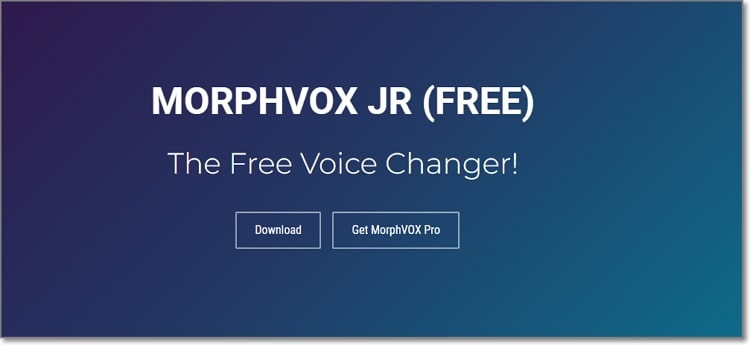
Passo 2
De seguida, abra a Steam e pressione na caixa de diálogo dos Amigos no menu superior. Depois clique no ícone da engrenagem das Definições antes de pressionar a aba de Voz. Aqui, configure o microfone como Áudio de Abelha Gritante. Você pode também ajustar o volume de entrada e saída.
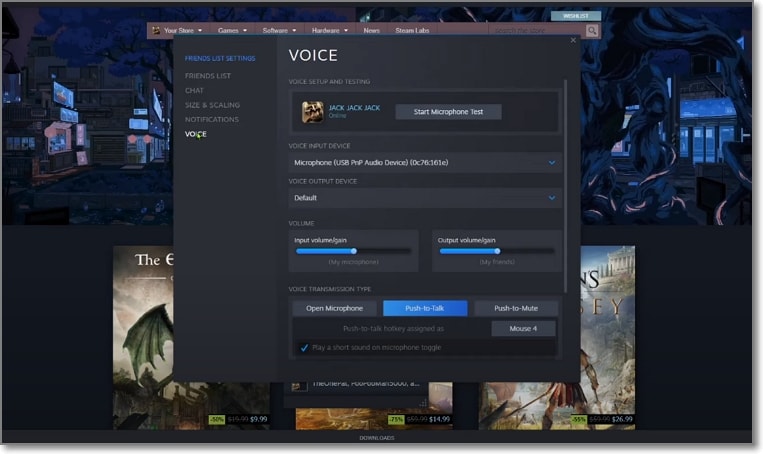
Passo 3
Após confirmar as definições da Steam, volte ao MorphVOX e defina sua voz como homem, mulher ou pessoas pequenas. Agora inicie o Steam e partilhe seus vídeo com a voz oculta.
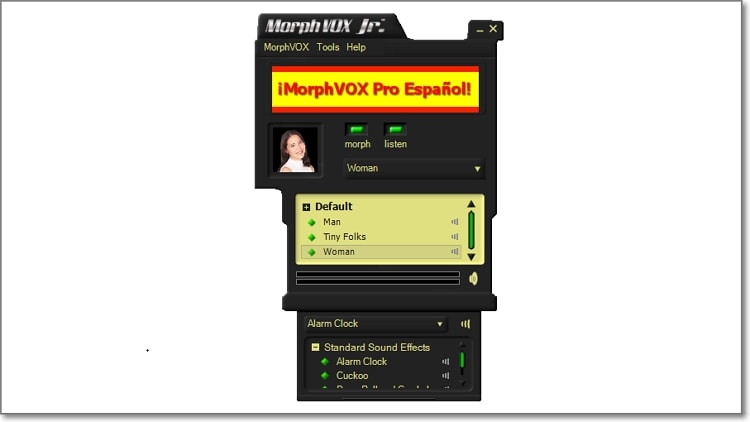
2. iMyFone MagicMic
O MagicMic é mais um excelente alterador de voz de jogos online para computadores macOS e Windows. Este alterador de voz consegue transformar suas vozes em tempo real na Steam e em outros jogos online no desktop. Por outras palavras, apenas precisa de selecionar o iMyFone MagicMic como dispositivo de entrada de voz na Steam e começar a transmitir vídeos com som alterado. Você pode alterar sua voz com mais de 40 filtros. Mas não é tudo; o MagicMic vem com +300 efeitos de som de fundo para tornar seus sons mais realistas.
Vamos conectar o MagicMic à Steam:
Passo 1
Acesse o site oficial do iMyFone MagicMic e instale a versão Windows ou Mac do programa.
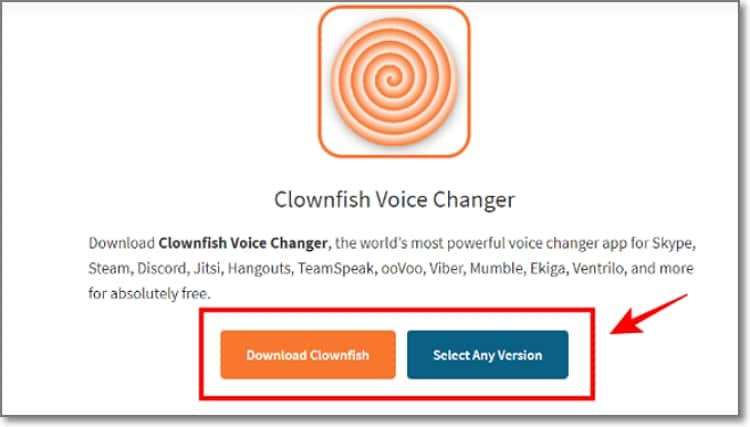
Passo 2
Após instalar o MagicMic, abra a janela das Definições e selecione seu dispositivo de voz ou o microfone entrada.
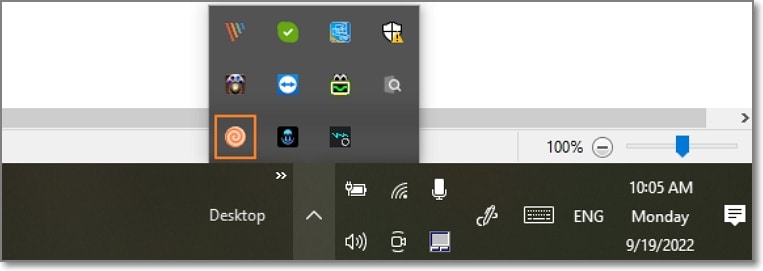
Passo 3
Agora clique na aba do VoiceBox e selecione um filtro de voz. Você pode converter sua voz em minion, transformer, robô, homem, mulher, e outros efeitos de som. Fale para o microfone para confirmar o filtro da voz.
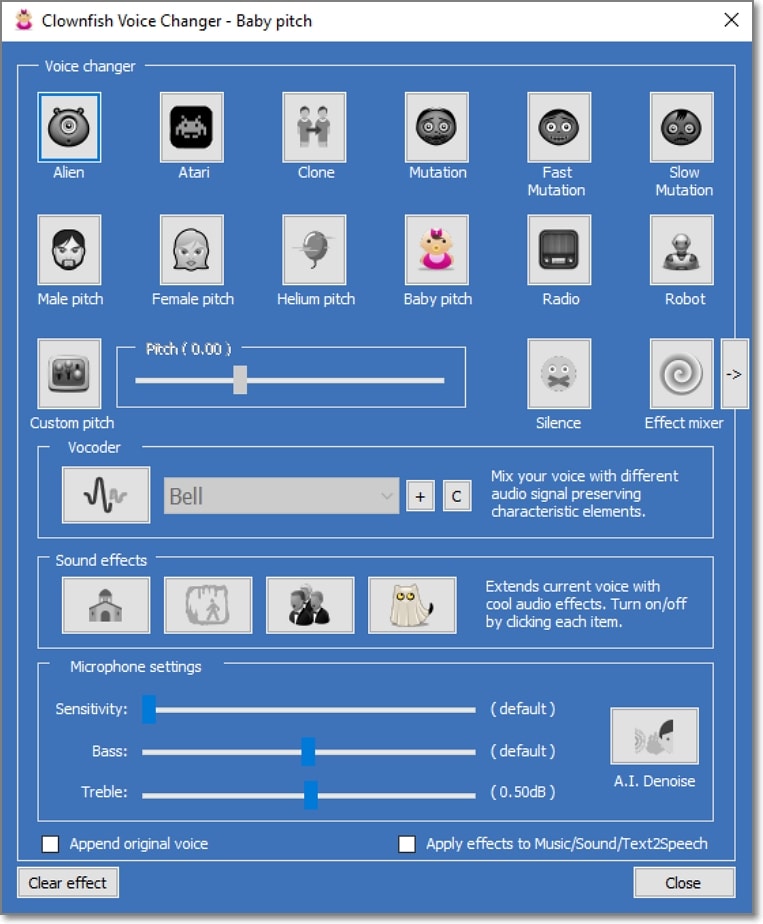
Passo 4
Por fim, acesse a Steam e selecione seu microfone como Dispositivo de Entrada de Voz. Você pode também definir o auscultador como Dispositivo de Saída de Voz e iniciar a conversação em tempo real na Steam com sua nova voz.
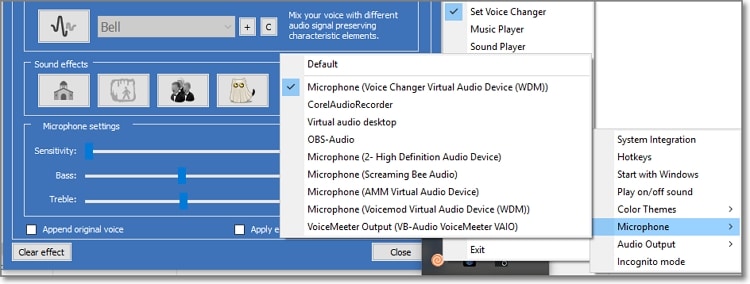
Parte 2: Os melhores alteradores de vozes para o Valorant
O Valorant é um jogo multiplayer online 5-vs-5 onde uma equipe instala uma bomba e outra equipa tem que desativá-la. Além de ter reflexos apurados, deve estar atento à comunicação da equipe através da funcionalidade de conversação de voz. Escolha um alterador de voz para o Valorant na lista abaixo.
1. Alterador de Voz Clownfish
Este alterador de voz para o Valorant é sem dúvida o alterador de voz mais popular para computadores. É gratuito, direto e permite-lhe transformar sua voz no Valorant, Steam, Skype, Google Meet, Minecraft, e outros aplicativos desktop. É instalado diretamente no microfone do seu computador, permitindo-lhe aplicar efeitos de voz no Valorant com o microfone do sistema. Você pode transformar uma voz em direto em robô, rádio, bebê, masculino, feminino, alien, e mais.
Confira os passos abaixo:
Passo 1
Acesse o site oficial do Clownfish e clique em Baixar para instalar o programa no seu sistema Windows ou macOS. Depois clique duas vezes no Valorant para abrir o aplicativo.
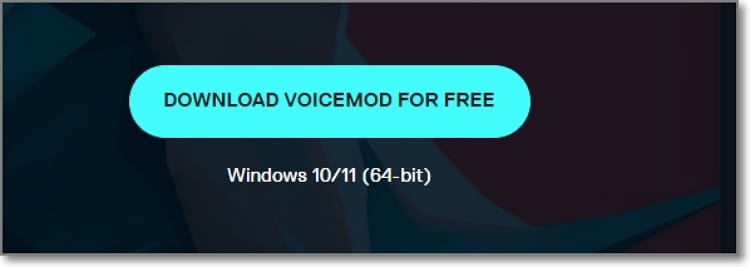
Passo 2
Acesse a Barra de Ferramentas do Windows no ícone da seta no canto inferior direito da tela. Clique com o botão direito no ícone do Alterador de Voz Clownfish e pressione em Definir Alterador de Voz.
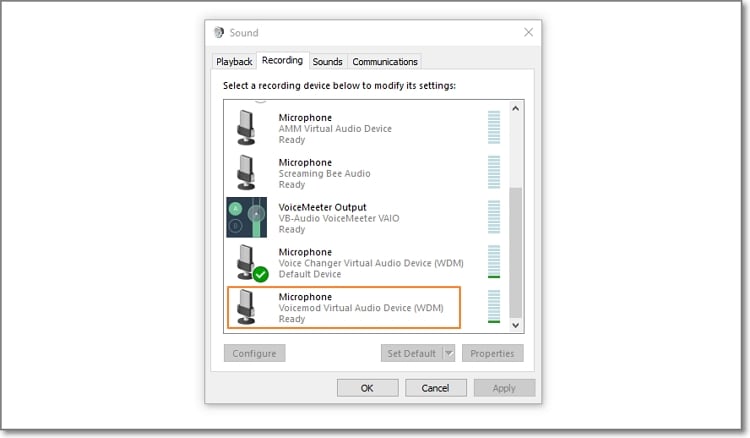
Passo 3
Selecioen o efeito do alterador de vozes que pretende usar no Valorant. Você pode também aplicar um efeito de som de fundo e ajustar a sensibilidade, baixos e agudos da voz.
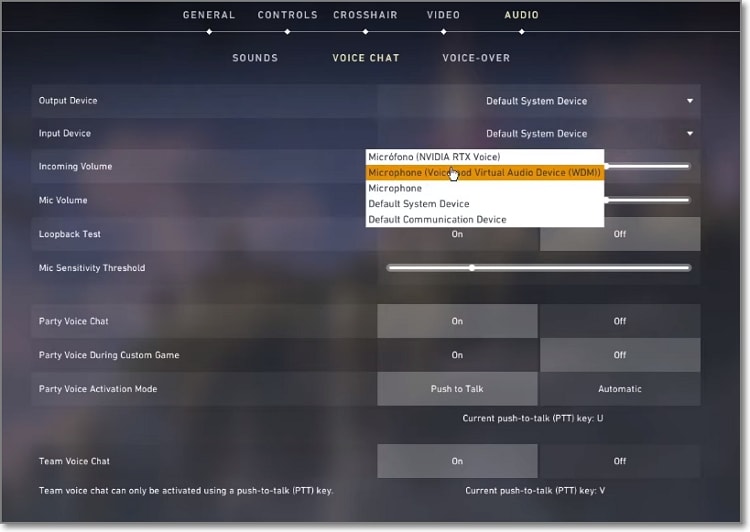
Passo 4
Certifique-se que o microfone do seu sistema está selecionado clicando com o botão direito no ícone do Clownfish, e de seguida em Configurar > Microfone. Agora fale no chat do Valorant com a voz selecionada.
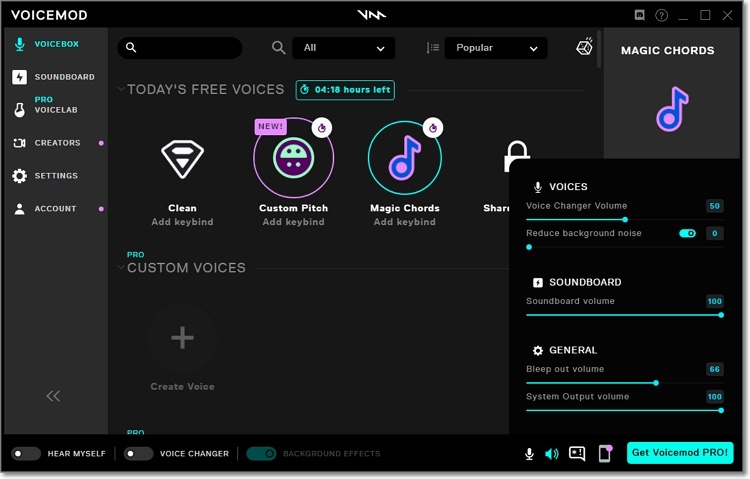
2. Voicemod
O Voicemod é mais um alterador de voz gratuito para o Valorant que pode usar em sistemas macOS e Windows. Este alterador de voz permite-lhe aplicar uma voz correspondente às personagens do Valorant, como o agente Brimstone, Sage, Viper, Phoenix, e mais. Altera sua voz em tempo real através das narrações do microfone. Além do Valorant, o Voicemod também é compatível com aplicativos desktop como o Fortnite, Zoom, Steam, Discord, OBS, PUBG, CS:GO, e mais. Contudo, este alterador de voz pode demorar algum tempo a carregar.
Siga estes passos:
Passo 1
Instale e inicie o Voicemod no seu computador. O pacote de instalação é relativamente pequeno, por isso deverá ser rápido.
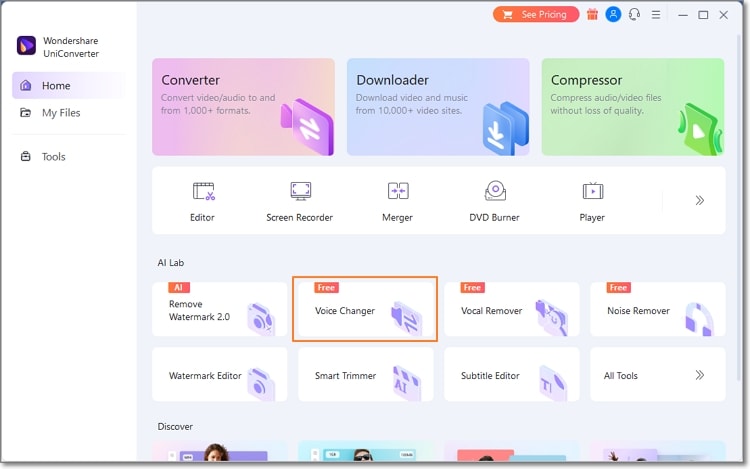
Passo 2
De seguida, selecione o Dispositivo de Áudio Virtual Voicemod (WDM) como seu dispositivo de entrada de som primário. Agora aguarde pelo Voicemod iniciar.
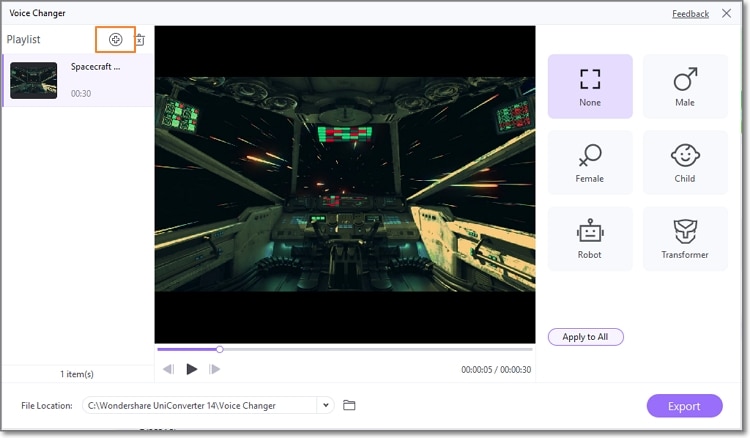
Passo 3
Clique no logo do Valorant no canto superior esquerdo e pressione nas Definições. Depois clique em Áudio > Chat de Voz antes de configurar o microfone de entrada como Dispositivo de Áudio Virtual Voicemod (WMD).
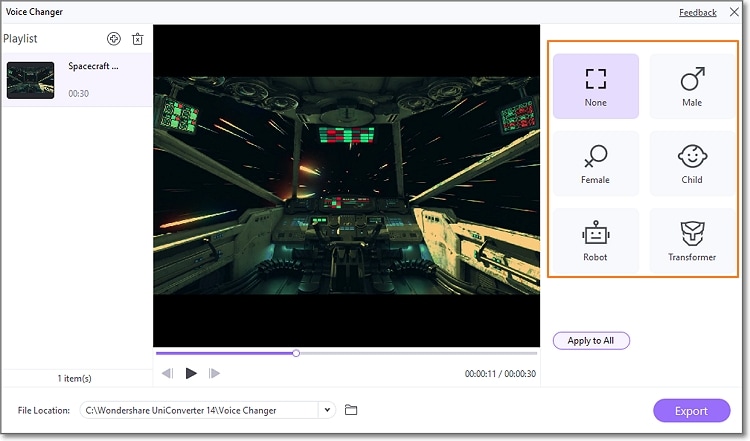
Passo 4
Por fim, selecione seu microfone e auscultador no Voicemod e selecione um efeito de som para adicionar sua voz no Valorant no Voicemod. Jogue agora com sua nova voz.
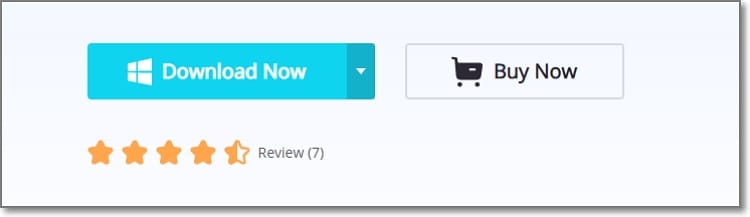
Parte 3: Os melhores alteradores de vozes para o PUBG
O PUBG é um jogo popular de batalha inspirado em Battle Royale, um filme japonês de 2000. Aqui você pode jogar e matar outros jogadores no Android, iPhone, Microsoft Windows, Xbox, ou PlayStation. Contudo, apesar deste jogo oferecer aos jogadores bons efeitos de voz para comunicar, pode precisar de algo mais. Vamos conhecer as alternativas!
1. Alterador de Voz UniConverter
O Wondershare UniConverter não é propriamente um alterador de voz para PUBG independente. Em vez disso, é um programa tudo-em-um para macOS e Windows que permite-lhe gravar jogos, editar vídeos, converter arquivos e mais. Com a funcionalidade do Alterador de Voz, você pode carregar seus vídeos gravados do PUBG e alterar seus comentários de voz em tons de homem, mulher, criança, robô ou transformer. Suporta vários formatos de vídeo e áudio como MP4, MOV, MKV, MP3, AAC, e mais. Além disso, você pode adicionar o mesmo efeito de voz em múltiplos vídeos em série.
Wondershare UniConverter — Conjunto de ferramentas de vídeo tudo-em-um para Windows e Mac.
Edite vídeos no Mac aparando, cortando, adicionando efeitos e legendas.
Converta vídeos para qualquer formato a uma velocidade 90X mais rápida.
Comprima seus arquivos de vídeo ou áudio sem perdas de qualidade.
Excelente cortador inteligente para cortar e dividir vídeos automaticamente.
Excelente editor de legendas para adicionar legendas automaticamente nos seus vídeos.
Baixe qualquer vídeo educativo online de mais de 10,000 plataformas e sites.
Passos para adicionar um efeito de voz em vídeos do PUBG no Alterador de Voz UniConverter:
Passo 1
Acesse o site oficial da Wondershare e baixe a versão mais recente do UniConverter para Mac ou Windows. Após instalá-lo, inicie o programa e pressione no botão do Alterador de Voz para instalar esta funcionalidade. Não se preocupe, apenas demora um segundo ou dois.
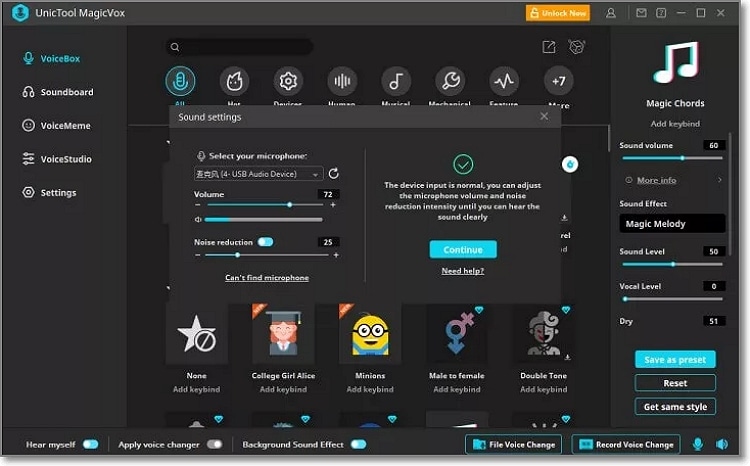
Passo 2
Após iniciar a ferramenta do Alterador de Voz, arraste e largue seu vídeo do PUBG para a interface de usuário. Ou simplesmente pressione em Adicionar Arquivos para adicionar o vídeo do armazenamento local ou dos dispositivos de armazenamento conectados.
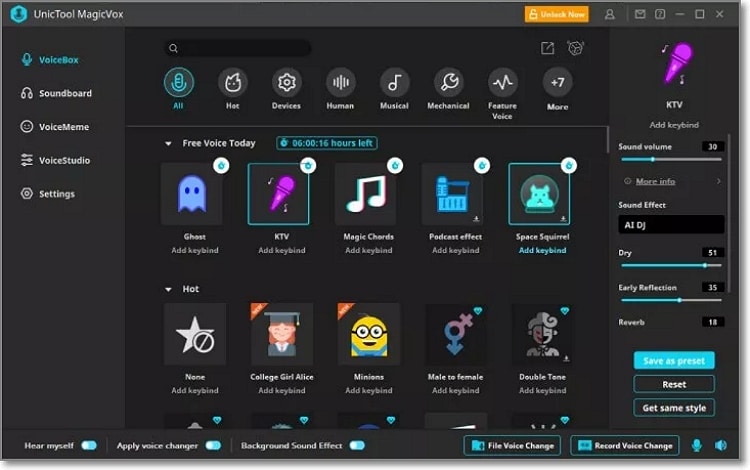
Passo 3
No lado direito da tela selecione um filtro de voz. Reproduza o vídeo para confirmar se a voz corresponde aos seus requisitos. Se você gostar da nova voz, selecione uma Localização do Arquivo e Exporte o vídeo.
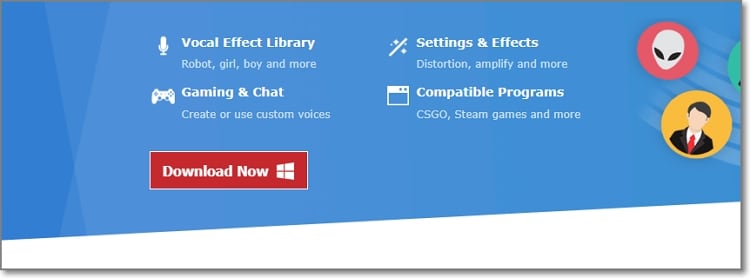
2. UnicTool MagicVox
O UnicTool MagicVox é um alterador de voz gratuito para PUBG no Windows, perfeitamente integrável com os dispositivos de som do seu sistema. Desta forma, você pode gravar sua voz alterada em todos os aplicativos incluindo a Steam, League of Legends, CS:GO, Skype, Twitch, Fortnite, e mais. Contém mais de 100 filtros de voz e 200 efeitos de voz para adicionar no fudno da sua voz. Você pode até adicionar filtros de voz em arquivos WAV e MP3 locais.
Continue lendo!
Passo 1
Baixe e instale o UnicTool MagicVox no seu computador Windows. A versão do macOS ainda não foi lançada.
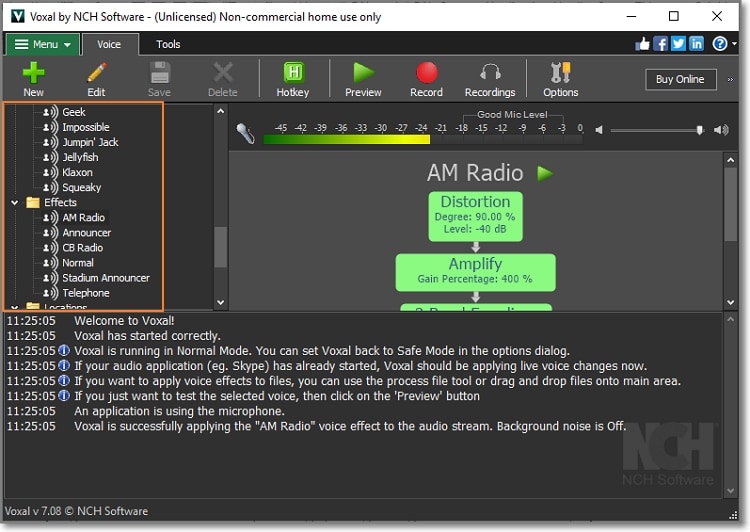
Passo 2
Após instalá-lo, defina os dispositivos de entrada e saída do programa. Você pode até selecionar seus auscultadores como a saída de som.

Passo 3
Na janela do VoiceBox, selecione um filtro de voz e fale para o microfone para conferir o efeito. Você pode também selecionar um efeito de som para adicionar ao fundo da sua voz. Inicie o PUBG ou qualquer outro aplicativo para desktop e comece conversando com sua nova voz.

Parte 4: O alterador de voz mais fácil de usar para o Roblox
O Roblox é uma plataforma de jogos ou uma comunidade onde os membros podem criar jogos e reproduzir títulos criados por outros. É compatível com Windows, Android, iOS, macOS, e Xbox One. Em 2021, a plataforma apresentou uma nova ferramenta de chat de voz para os jogadores comunicarem eficazmente. Mas nem todos os jogadores querem conversar com suas vozes originais. Por isso, escolha um dos alteradores de voz para o Roblox em baixo:
1. Alterador de Voz Voxal
A NCH Software tem a reputação de criar alguns dos melhores programas para desktop. Com o software Alterador de Voz Voxal, você pode alterar sua voz em computadores 64-bit com Windows e macOS. Este alterador de voz para Roblox é compatível com programas como TeamSpeak, Skype, CS:GO, Discord, jogos da Steam, e mais. Os efeitos de voz disponíveis incluem tons de rapariga, rapaz, alien, robô, eco e mais.
Passos para alterar a voz no Roblox com o Voxal:
Passo 1
Acesse o site oficial da NCH e instale o software Alterador de Voz Voxal no seu computador. É gratuito para instalar e usar.

Passo 2
Selecione o efeito de voz em cada categoria e sub-categoria. Basta explorar a lista de vozes e selecionar a que quiser.
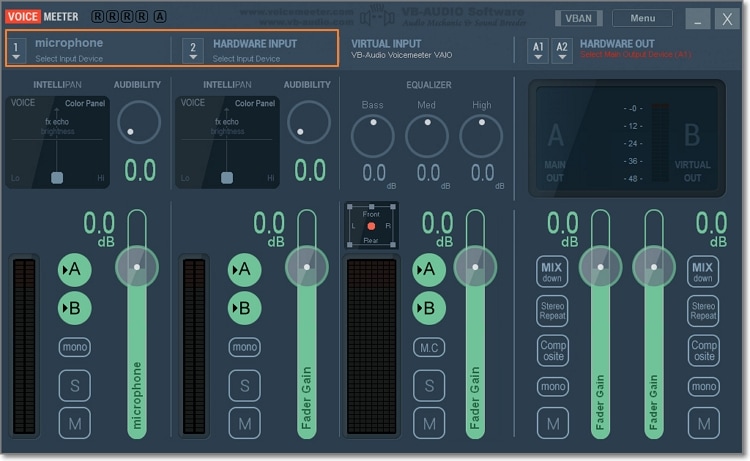
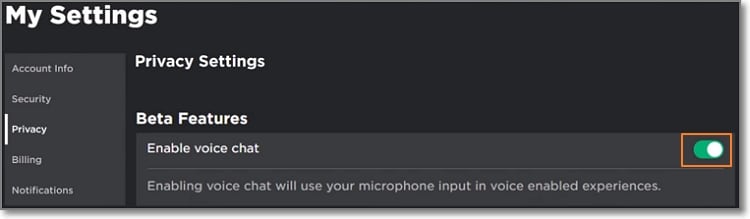
Passo 3
Para aplicar o efeito de voz nos chats em direto no Roblox, clique na aba de Opções e defina o microfone como dispositivo de gravação e a coluna ou auscultadores como dispositivo de saída de som. Pode também selecionar o modo de pré-visualização antes de confirmar as alterações.

2. Voicemeeter
O Voicemeeter não é o software online para alterar vozes em jogos mais fácil de usar. Mas quando o conseguir dominar, este programa torna-se muito útil durante suas sessões de jogos. É um alterador de voz gratuito e open-source que consegue alterar sons em desktop de um microfone ou aplicativos. Você pode ajustar o equalizador de multi-bandas para obter saídas de som únicas. O Voicemeeter também contém um gravador de áudio integrado para capturar sons em MP3, WAV, BWF, e AIFF.
Confira em baixo como configurar o Voicemeeter no Roblox:
Passo 1
Instale e inicie o Voicemeeter no seu computador, e depois selecione os dispositivos de saída de som nas setas das opções Saída de Hardware A1 e A2. Por exemplo, clique em A1 e selecione seus auscultadores como fonte de saída de som.

Passo 2
Agora altere seus dispositivos de reprodução do sistema. Para isso, clique com o botão direito no ícone da coluna e selecione Abrir Definições de Som > Painel de Controle de Som. Na nova janela, selecione a fonte de entrada do Voicemeeter e defina a mesma como dispositivo pré-definido. Irá reparar que o som agora será reproduzido no programa.

Passo 3
De seguida pressione no menu de opções da Entrada de Hardware e selecione seu microfone. Repita o mesmo procedimento no Painel de Controle de Som para definir o Voicemeeter como dispositivo de saída de som.

Passo 4
Por fim, acesse o Roblox, clique com o botão direito no ícone das definições no canto superior esquerdo e selecione a Privacidade. Depois ative o chat de voz. E já está!

Conclusão
Agora deverá conseguir alterar facilmente sua voz no Steam, Roblox, PUBG, e Valorant. Lembre-se que estes métodos também funcionam noutros aplicativos como o Skype, Google Meet, Zoom, Minecraft, e mais. E use sempre o UniConverter para gravar vídeos de jogos em alta qualidade no PC.
A sua caixa de ferramentas completa
 Batch convert MOV to MP4, AVI, 3GP and vice versa easily.
Batch convert MOV to MP4, AVI, 3GP and vice versa easily. 


Santos
staff Editor